ĐỪNG BỎ LỠ 1 số mẫu Apple Watch đang giảm sốc, số lượng có hạn tại TGDĐ:
Bạn đang muốn tìm cách xử lý lỗi Apple Watch bị sọc màn hình? Bài viết này sẽ giúp bạn tìm ra nguyên nhân và cách khắc phục tình trạng đó và giới thiệu thêm một số lỗi phổ biến mà bạn có thể gặp trong quá trình sử dụng đồng hồ thông minh này. Hãy cùng Thế Giới Di Động tìm hiểu ngay nhé!
1. Dấu hiệu Apple Watch bị sọc màn hình
Tình trạng sọc màn hình trên các thiết bị công nghệ thông minh nói chung và đối với Apple Watch nói riêng là một tình trạng phổ biến. Dấu hiệu của lỗi này có thể là:
- Trên màn hình thiết bị sẽ có các dòng sọc ngang hoặc dọc, màu sắc của sọc có thể đa dạng, thường là trắng đen, đôi khi sẽ mờ và nhòe ra xung quanh.
- Xuất hiện các đốm màu đen, trắng hay còn gọi là điểm chết trên màn hình.
- Màu sắc trên màn hình hiển thị bị nhòe, không được sắc nét.

Sọc màn hình Apple Watch
2. Nguyên nhân Apple Watch bị sọc màn hình
Các nguyên nhân dẫn đến tình trạng Apple Watch bị sọc màn hình:
- Đồng hồ đã rơi và bị va đập mạnh, làm hỏng các linh kiện và phần ứng bên trong, dẫn đến lỗi trên màn hình.
- Đồng hồ đã bị ướt và nước tiếp xúc với mạch, gây tình trạng cảm ứng không hoạt động.
- Phần mềm trên Apple Watch chưa được cập nhật phiên bản mới.

Sọc dọc và ngang trên màn hình
3. Cách khắc phục Apple Watch bị sọc màn hình
Khởi động lại Apple Watch
Hãy thử với cách đầu tiên là khởi động lại thiết bị Apple Watch của bạn. Nhấn giữ nút nguồn bên cạnh màn hình cho đến khi xuất hiện logo Apple.
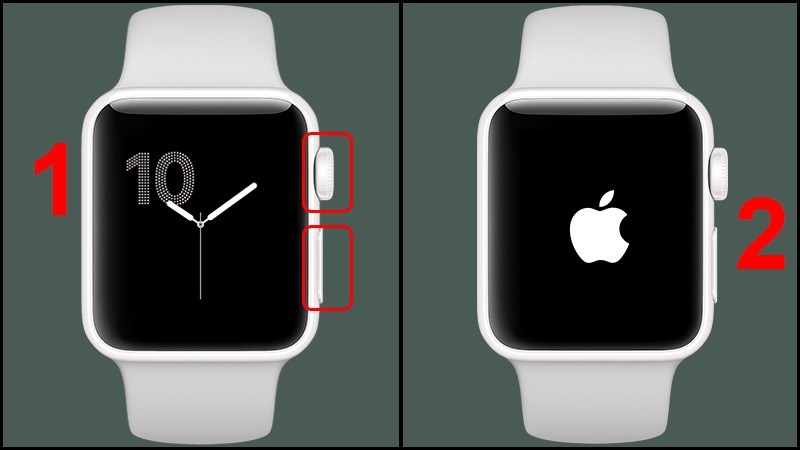
Khởi động lại Apple Watch
Tắt tính năng tiết kiệm pin
Một nguyên nhân có thể gây ra tình trạng sọc màn hình trên Apple Watch là chế độ tiết kiệm pin. Khi được kích hoạt, tính năng này sẽ giúp kéo dài thời gian pin sử dụng nhưng cũng đồng thời vô hiệu hóa nhiều hiệu năng khác của thiết bị. Do đó, hãy thử tắt chế độ này và kiểm tra lại thiết bị.
Bước 1: Vuốt từ dưới lên để mở trung tâm điều khiển > Ấn vào số phần trăm pin.
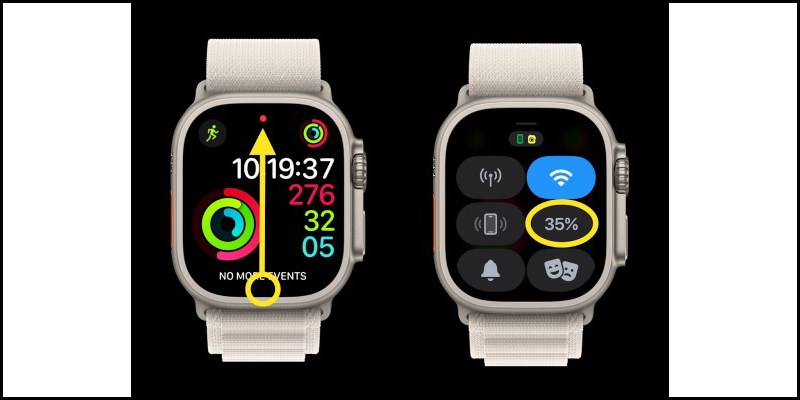
Mở trung tâm điều khiển và ấn vào số phần trăm pin đang có
Bước 2: Tắt chế độ Low Power Mode.
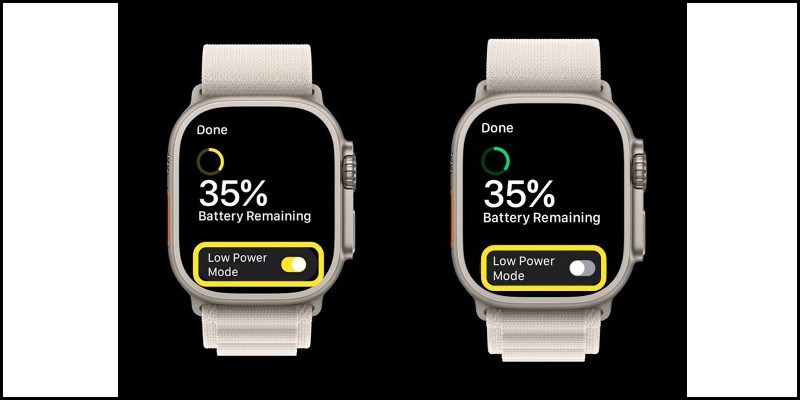
Tắt đi Chế độ tiết kiệm pin
Gõ nhẹ đồng hồ vào lòng bàn tay
Một cách khác để giải quyết vấn đề sọc màn hình Apple Watch là dùng phương pháp thủ công. Hãy gõ nhẹ đồng hồ vào các bề mặt mềm, ví dụ như lòng bàn tay và kiểm tra tình trạng sọc màn hình có còn hay không?

Kiểm tra đồng hồ bằng phương pháp thủ công
Mang đến trung tâm sửa chữa uy tín
Cuối cùng, sau khi đã thực hiện các biện pháp phía trên nhưng Apple Watch vẫn còn tình trạng sọc màn hình, hãy mang thiết bị đến trung tâm sửa chữa có uy tín để giải quyết lỗi sọc màn hình.

Kiểm tra bên trong Apple Watch
4. Các lỗi màn hình khác thường gặp trên Apple Watch
Lỗi Apple Watch bị phóng to màn hình
Nguyên nhân: Do người dùng vô tình bật tính năng Zoom trên thiết bị.
Cách khắc phục: Người dùng có thể xử lý bằng 2 cách:
- Trên thiết bị iPhone đã kết nối với Apple Watch:
Bước 1: Truy cập vào ứng dụng Watch > Trợ năng (Accessibility).
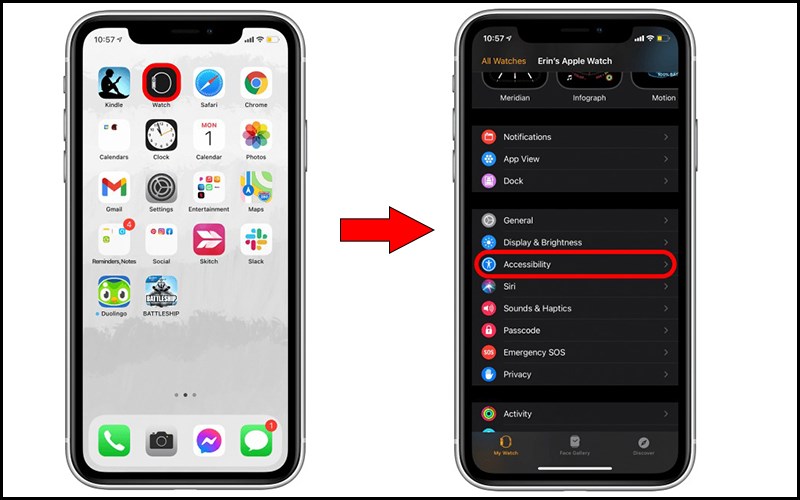
Vào mục trợ năng trên điện thoại
Bước 2: Vào mục Zoom > Tắt Thu phóng (Zoom).
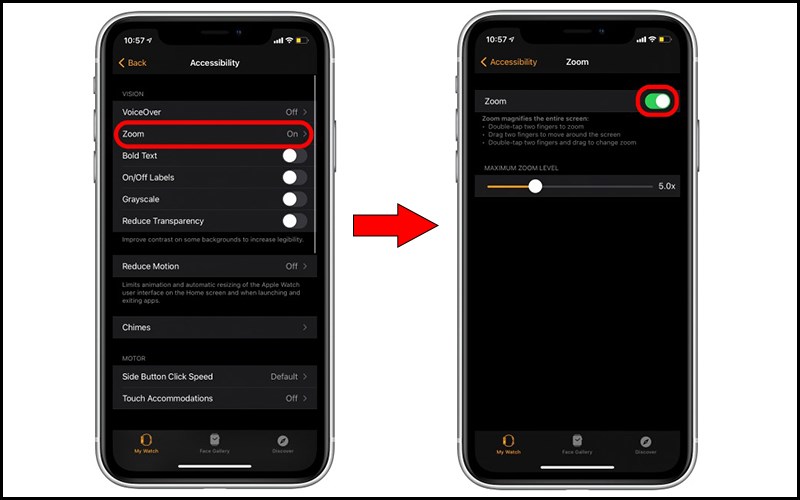
Gạt thanh màu xanh để tắt chế độ Zoom
- Trên Apple Watch:
Bước 1: Bấm vào Cài đặt (Settings) > Vào mục Trợ năng (Accessibility).
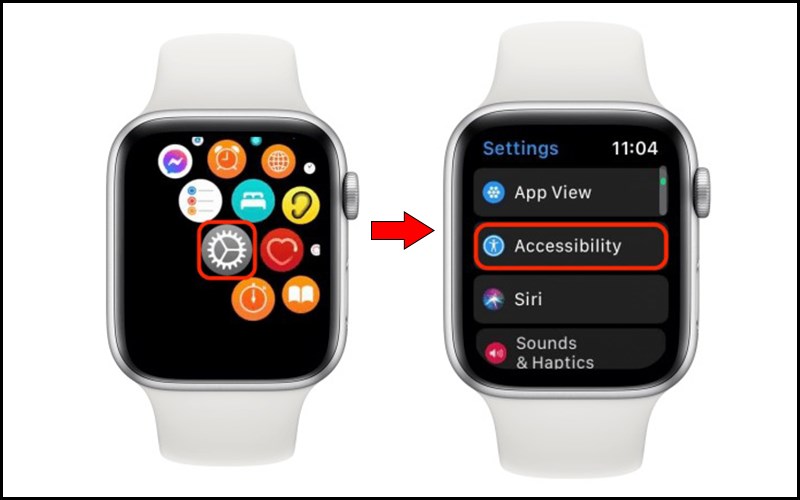
Vào mục trợ năng trên Apple Watch
Bước 2: Tại mục Thu phóng (Zoom) > Bạn hãy tắt mục này.
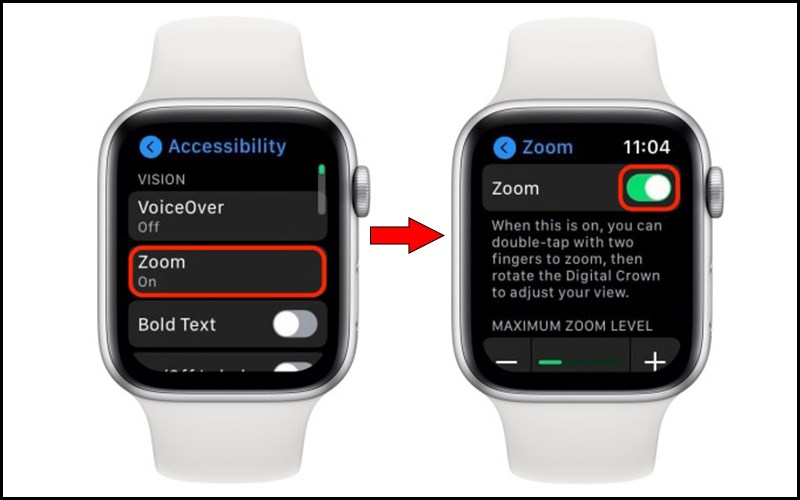
Tắt chế độ Zoom để khắc phục lỗi phóng to màn hình
Lỗi Apple Watch màn hình không nhận cảm ứng
Nguyên nhân:
- Apple Watch bị va đập.
- Thường xuyên bị bỏ trong túi quần hoặc túi xách dẫn đến bị chà xát mạnh.
- Bị ướt, thấm nước.
- Chưa được cập nhật phần mềm.
- Thiết bị đang bật chế độ tiết kiệm pin.
Cách khắc phục:
- Khởi động lại thiết bị.
- Tắt chế độ tiết kiệm pin.
- Tìm đến trung tâm bảo hành, sửa chữa.

Cảm ứng trên màn hình Apple Watch
Lỗi màn hình Apple Watch bị đen, không lên nguồn
Nguyên nhân:
- Thiết bị không đủ nguồn điện.
- Apple Watch bị va chạm mạnh.
- Main của đồng hồ bị hỏng.
- Phím nguồn không hoạt động.
- Các phần mềm trên Apple Watch có chứa mã độc.
- Bị vô nước.
Cách khắc phục:
- Vệ sinh sạch thiết bị, làm khô thiết bị nếu bị ướt.
- Thay pin mới cho thiết bị.
- Kiểm tra đế sạc và nguồn điện, nếu không hoạt động thì cần phải thay mới.
- Mang đến trung tâm bảo hành uy tín.
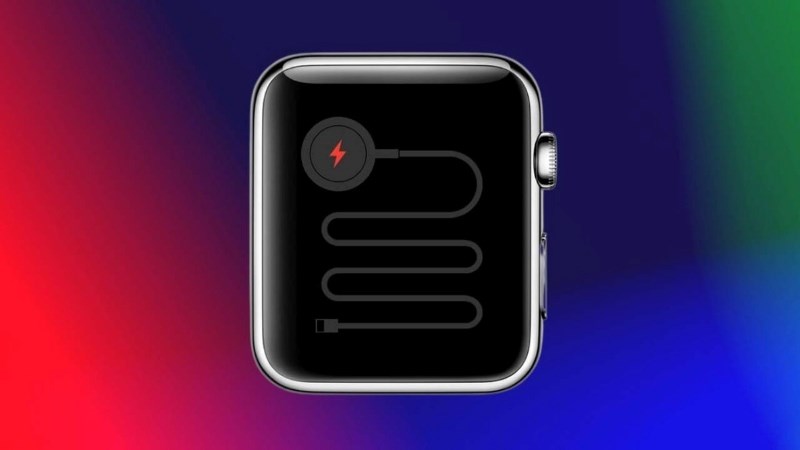
Apple Watch không lên nguồn
Lỗi Apple Watch không thể tải được ứng dụng
Nguyên nhân: do việc cài đặt trên thiết bị iPhone và Apple Watch chưa được đồng bộ với nhau.
Cách khắc phục:
- Kiểm tra hệ điều hành đã được cập nhật chưa.
- Kiểm tra việc kết nối Wifi trên thiết bị.
- Ngắt kết nối Apple Watch với điện thoại, khởi động lại thiết bị và sau đó tái kết nối.

Ứng dụng trên Apple Watch
Lỗi Apple Watch bị ngược màn hình
Nguyên nhân: Do cài đặt ngược hướng nhìn của màn hình.
Cách khắc phục:
- Trên iPhone đã kết nối với Apple Watch:
Bước 1: Vào ứng dụng Watch > Chọn General.
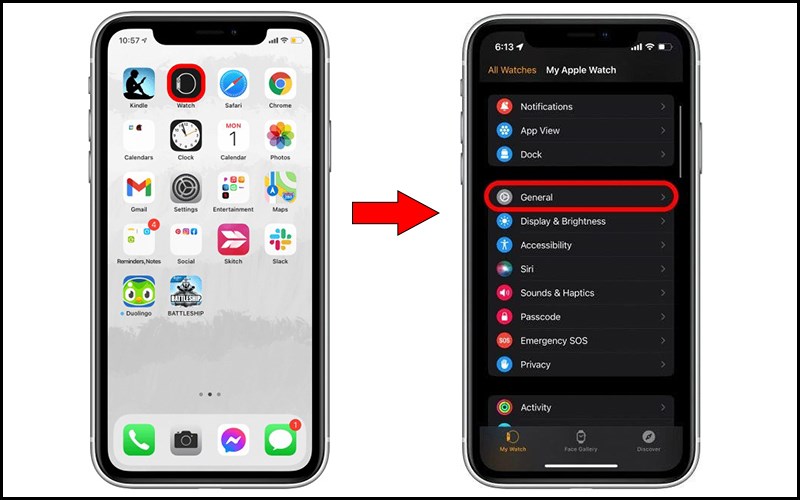
Vào General trên iPhone
Bước 2: Chọn Watch Orientation (Hướng đồng hồ) > Chọn Left wrist (Trái) hoặc Right wrist (Phải).
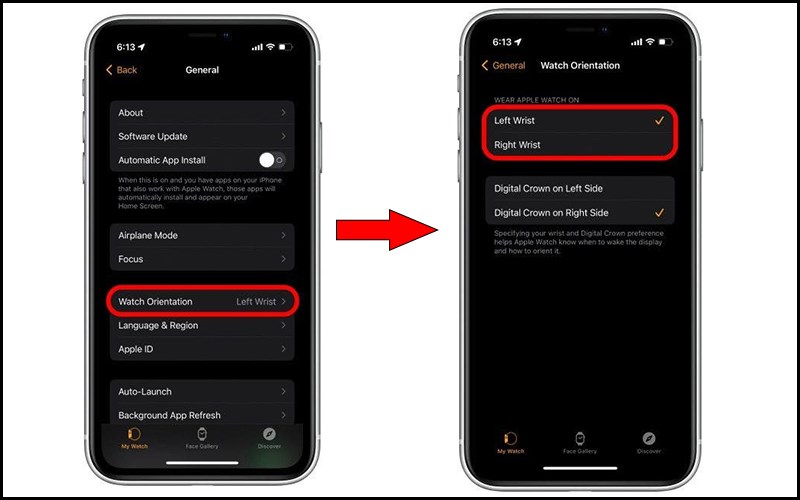
Chọn hướng phù hợp với tay đeo của bạn
- Trên Apple Watch:
Bước 1: Vào phần Cài đặt (Settings) > Cài đặt chung (General).
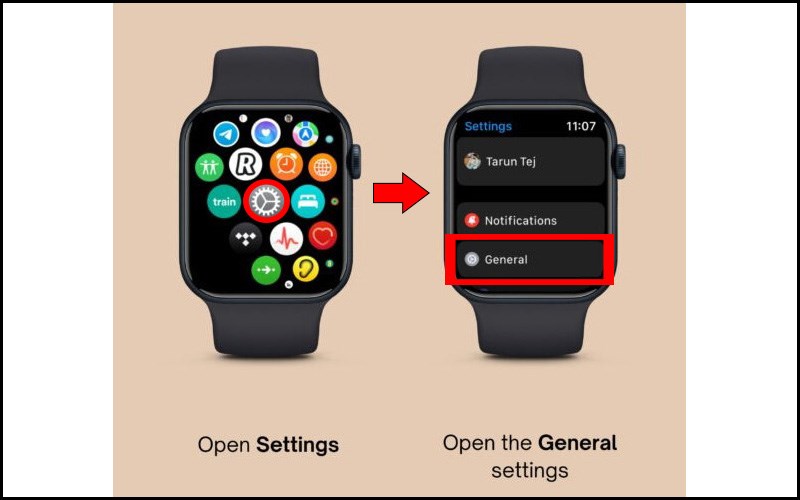
Vào cài đặt chung trên Apple Watch
Bước 2: Chọn Hướng (Orientation) > Chọn Left (Trái) hoặc Right (Phải).
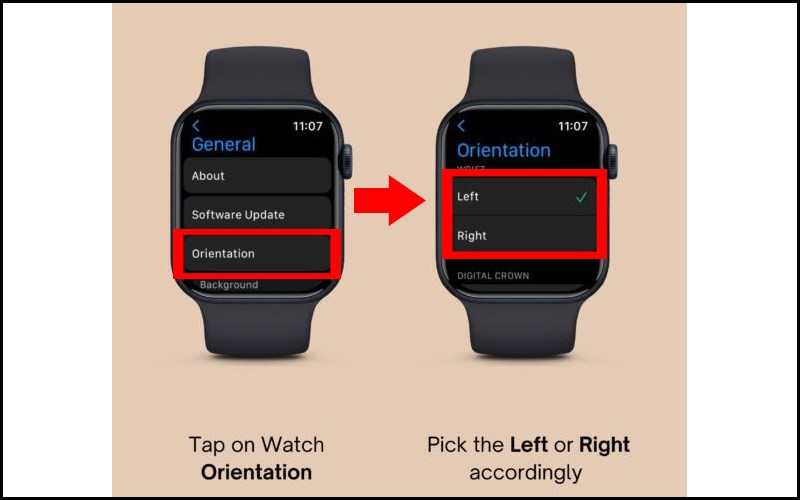
Chọn hướng theo tay đeo của mình
SĂN NGAY APPLE WATCH GIẢM SỐC TGDĐ TẠI ĐÂY!!
ĐỪNG BỎ LỠ 1 số mẫu Đồng hồ thông minh đồng hồ đa tiện ích đang hot tại TGDĐ:
Trên đây là bài viết về cách khắc phục lỗi Apple Watch bị sọc màn hình và một số lỗi thường gặp trên thiết bị này. Hy vọng bài viết mang lại giá trị hữu ích cho bạn đọc.
 Điện thoại
Điện thoại
 Laptop
Laptop
 Phụ kiện
Phụ kiện
 Smartwatch
Smartwatch
 Đồng hồ
Đồng hồ
 Tablet
Tablet
 Máy cũ, Thu cũ
Máy cũ, Thu cũ
 Màn hình, Máy in
Màn hình, Máy in
 Sim, Thẻ cào
Sim, Thẻ cào
 Dịch vụ tiện ích
Dịch vụ tiện ích
